Công nghệ
4 cách sử dụng MacBook Pro cho người mới bắt đầu
Lần đầu tiên sở hữu sản phẩm Macbook nhưng bạn không biết cách dùng, và đây là 4 cách sử dụng Macbook Pro cho người mới bắt đầu. Hi vọng bài viết sẽ cung cấp thông tin cần thiết cho bạn khi sử dụng Macbook nói chung và Macbook Pro nói riêng bạn nhé.
Những bước sử dụng Macbook Pro cơ bản
Đầu tiên, người dùng nên làm quen với các phím tắt khi sử dụng trên máy Macbook Pro.
– Thao tác với trình duyệt Safari:
Command + T: Bật tab mới.
Command + Shift + T : Mở lại tab bạn vừa đóng.
Command + Shift + N: Mở trang tab ẩn danh mới.
Command + L: Di chuyển con trỏ đến thanh nhập địa chỉ duyệt web.
Command + W : Đóng tab duyệt web hiện tại.
Command + X (với là các phím số 1,2,3,4…): Di chuyển đến các tab có số thứ tự tương ứng.
Command + mũi tên lên: Di chuyển lên đầu trang.
Command + mũi tên xuống : Di chuyển xuống cuối trang.

– Chụp ảnh màn hình:
Command + Shift + 3: Chụp toàn màn hình của máy hiện tại.
Command + Shift + 4: Chụp màn hình theo vùng.
Command + Shift + 4 + Phím cách : Chụp ảnh màn hình theo cửa sổ ứng dụng.
– Các phím tắt thông dụng khác:
Option + Delete: Xoá một từ gần nhất khi bạn đang nhập liệu.
Command + M : Thu nhỏ cửa sổ về thanh Dock.
Command + Option +D : Ẩn hiện thanh Dock.
Thứ 2, Multiple trên Desktop: Đây chính là tính năng hay nhất trên sản phẩm OS X. Người dùng có thể tạo ra những màn hình làm việc độc lập, từ đó bạn có thể mở được nhiều ứng dụng cùng một lúc và sắp xếp chúng lại trên màn hình desktop.
Để sử dụng được tính năng này, bạn nhất nút F3 để thiết lập cài đặt cần sử dụng ba hoặc bốn ngón, sau đó bạn hãy đặt bàn tay và sử dụng số ngón tay đã thiết lập đặt trên trackpad vuốt sang trái hoặc sang phải để chuyển đổi màn hình desktop làm việc khác nhau theo cách bạ mong muốn.
- Cấu hình – giá bán iMac 2019 Retina 5K
- Kiểm tra test máy khi mua Macbook cũ bạn cần biết
- Phân biệt dòng Macbook Air và Macbook Pro
Thứ 3, tuỳ chỉnh Trackpad và Chuột:
Trên Trackpad, người dùng có thể tự tuỳ chỉnh được áp lực nhấn và chiều vuốt kéo lên hoặc xuống, chọn click chuột trái hoặc chuột phải bằng cách chọn lực nhấn vào Trackpad.
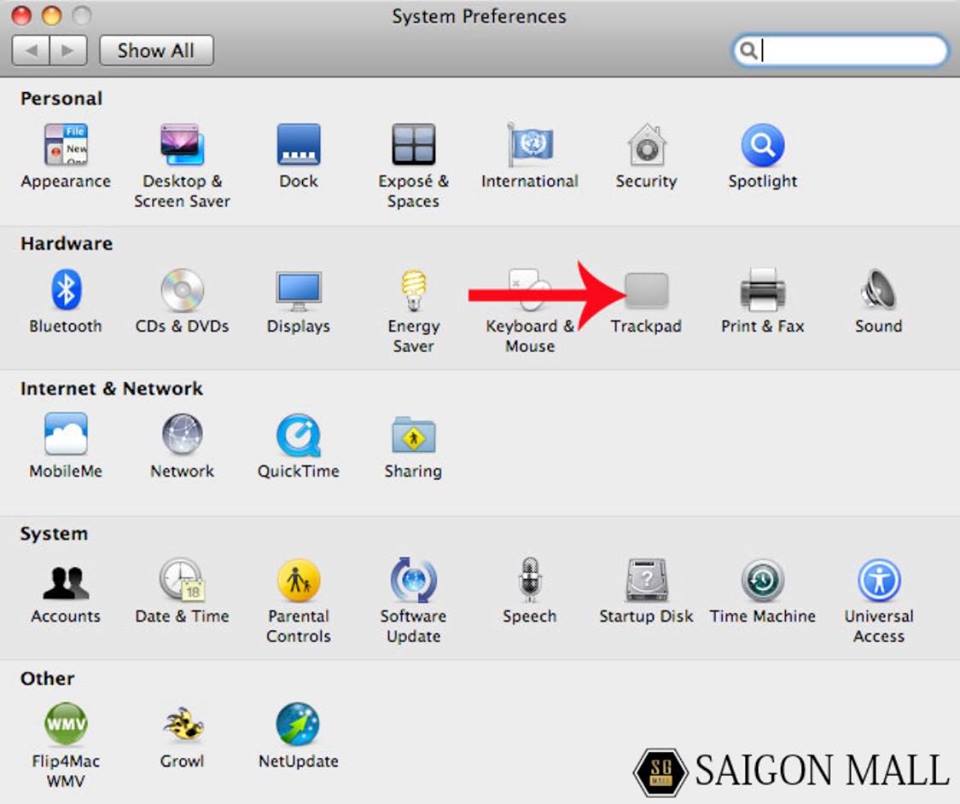
Thứ 4, bạn đã tắt bằng nút “X” nhưng thực sự vẫn chưa tắt:
Khi đang khởi động sử dụng chương trình lướt trong OS X, bạn cần tắt và sử dụng thao tác chọn “X” để góc bên trái cửa sổ ứng dụng để đóng cửa sổ và tắt. Thế nhưng trên thực tế thì ứng dụng vẫn đang sử dụng, cách đơn giản để tắt thật sự chính là nhấn tổ hợp phím COMMAND + Q, Hoặc chọn Quit Option ở thanh Menu.
Giờ thì bạn đã hoàn toàn yên tâm hơn khi sử dụng MacBook Pro qua bài viết Shop Apple hướng dẫn sử dụng cho người mới bắt đầu và nếu bạn có bất cứ thắc mắc cần tư vấn, hãy comment phía dưới bài viết để được giải đáp nhé!

